สำหรับใครที่ติดตั้ง iOS 8.2 ไปแล้วและอยากจะดาวน์เกรดมาเป็น iOS 8.1.3 ตอนนี้ยังสามารถทำได้อยู่นะครับ ปกติแล้วแอปเปิลจะเปิดการดาวน์เกรดภายหลังจากที่ออกอัพเดทเวอร์ชั่นล่าสุดมาแล้วไม่กี่วัน ถ้าจะดาวน์เกรดรีบเลยครับก่อนแอปเปิลจะปิดการดาวน์เกรด

คำเตือน
- การดาวน์เกรดจะทำให้ข้อมูลที่มีอยู่ในเครื่องหายไปทั้งหมด จะสามารถ Restore ข้อมูลที่เคยแบ็คอัพไว้ได้เท่านั้น
- ปิด Find my iPhone ที่ Settings > iCloud > Find my iPhone > Off (เพื่อป้องกันปัญหาดาวน์เกรดไปแล้วติด Activate ภายหลัง แต่ถึงแม้จะดาวน์เกรดไปแล้วถ้าเป็นเจ้าของเองก็สามารถ Activate ได้ เพียงแค่ใส่เมล์ iCloud และรหัสผ่าน ลงไปเท่านั้น)
สิ่งที่ต้องมี
1. ไฟล์ .ipsw iOS 8.1.3 ดาวน์โหลดที่นี่
2. โปรแกรม iTunes โหลดที่นี่
3. คอมพิวเตอร์ windows และ Mac OS X
4. สายซิงค์ข้อมูล
ขั้นตอนที่ 1 : เชื่อมต่อ iPhone, iPad หรือ iTouch กับ PC ด้วย USB และทำการเข้า DFU Mode เพื่อเตรียมการดาวน์เกรด (วิธีเข้า DFU Mode ตามคลิปด้านล่าง)
หลังจากที่เข้า DFU ได้แล้ว จะขึ้นคำว่า “iTunes has detected an iPhone in recovery mode. You must restore this iPhone before it can used with iTunes”
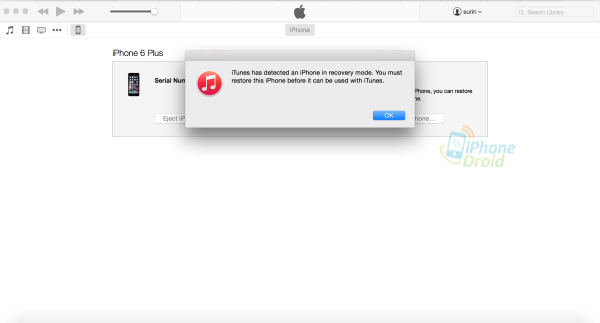
ขั้นตอนที่ 2 : หลังจากที่เข้า DFU เรียบร้อยแล้วให้ กด Shift ที่คีย์บอร์ดค้างไว้ (Shift สำหรับ Windows) และ (option สำหรับ Mac) และให้คลิกที่ปุ่ม ‘Restore iPhone’ และให้เลือกไฟล์ iOS 8.1.3 ipsw file ชื่อไฟล์ตัวอย่างรุ่น iPhoen 6 Plus iPhone7,1_8.1.3_12B466_Restore.ipsw
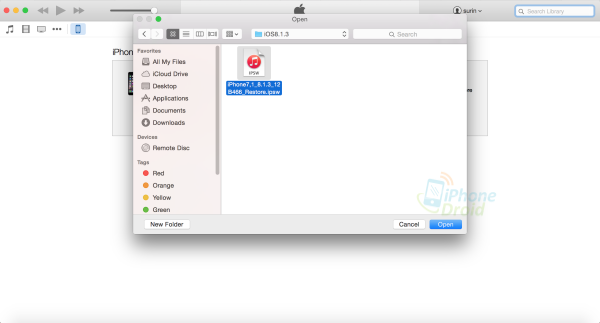
ขั้นตอนที่ 3 : คลิกไปที่ Restore แล้วรอประมาณ 10-15 นาทีก็เรียบร้อยแล้วครับ สามารถใช้ iOS 8.1.3 ได้แล้ว
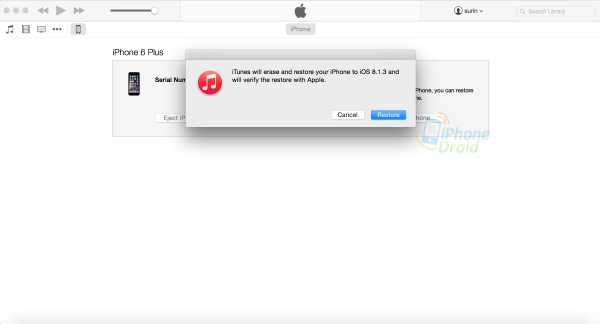
สำหรับใครที่จะดาวน์เกรดสามารถใช้วิธีดังกล่าวเพื่อดาวน์เกรดได้เลยนะครับ แนะนำว่าการดาวน์เกรดควรจะเป็นการ Restore เพื่อลง fw ใหม่เท่านั้น หากเป็นการเอา Fw เวอร์ชั่นเก่า (iOS 8.1.3) มากดอัปเดททับเวอร์ชั่นใหม่ (iOS8.2) วิธีนั้นไม่แนะนำถึงแม้ว่าข้อมูลต่างๆ จะไม่หาย แต่เครื่องถ้าใช้ไปแล้วจะมีอาการรวนๆ เกิดขึ้นได้เพราะเคยใช้วิธีอัปเดททับมาแล้ว แนะนำใช้ Restore ใหม่เลยดีที่สุดครับ
